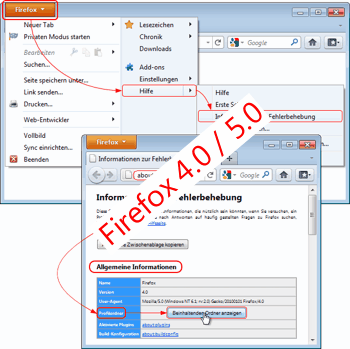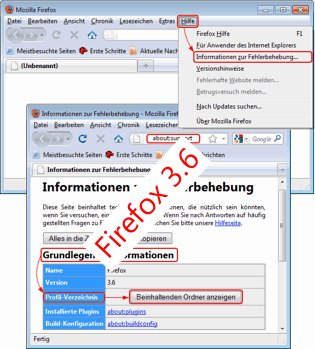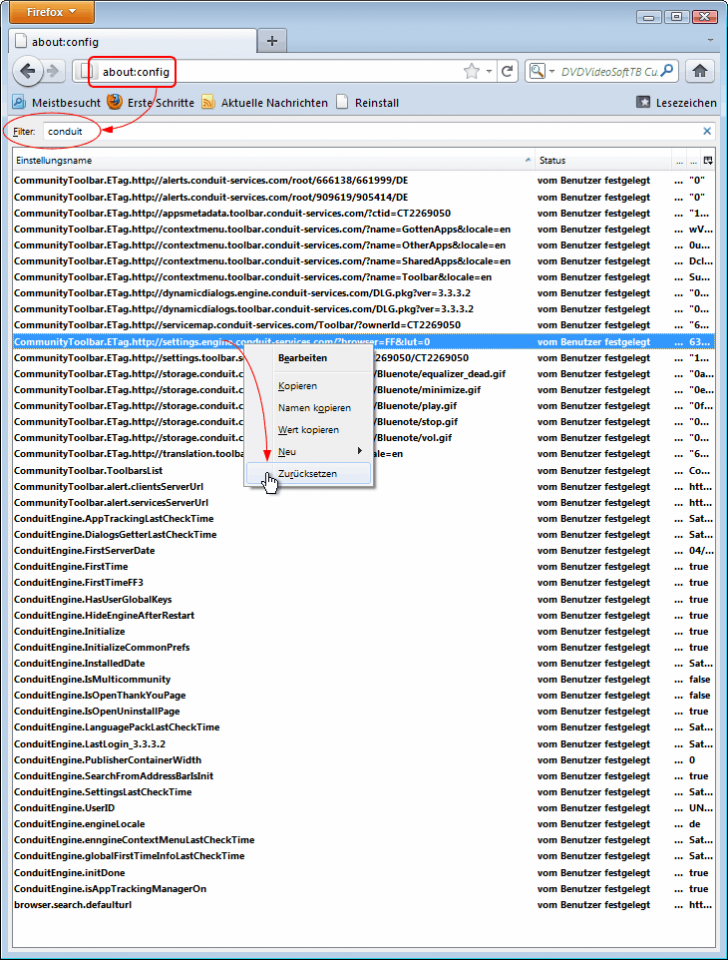Conduit Engine aus Firefox entfernen
1.) ● die Anwendung "Conduit Engine" über die Systemsteuerung deinstallieren.
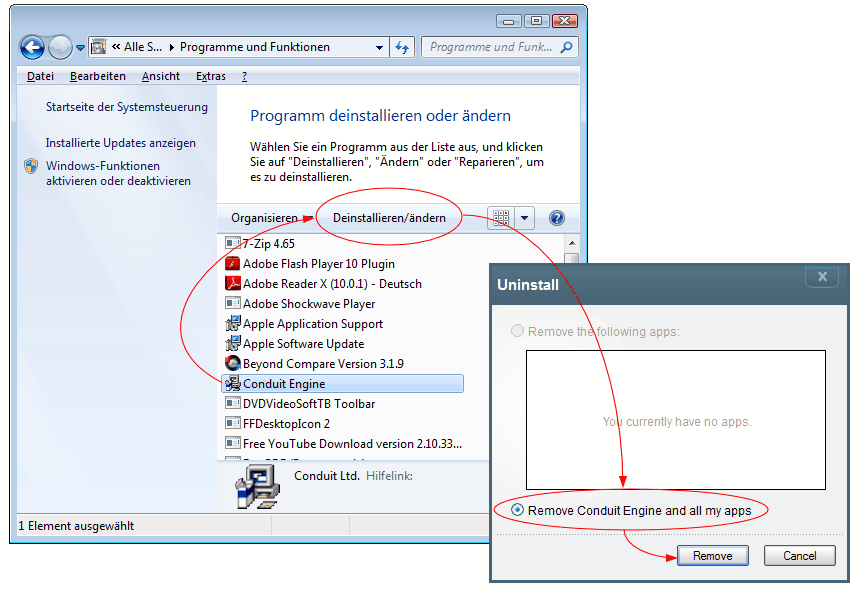
2.) ● wenn jetzt noch vorhanden, dann den Ordner ConduitEngine löschen...
2.a) Folgendes Tastaturkürzel ausführen um das "Ausführen"-Fenster zu öffnen
|
Windows-Taste + [R] |
|
|
2.b) In das sich öffnende "Ausführen"-Fenster folgendes einfügen und ausführen...
%PROGRAMFILES%
bzw. bei Windows 64bit...
%PROGRAMFILES(x86)%
2.c) Lösche dort jeden Ordner der mit Conduit beginnt
mögliche Installationsordner...
|
Windows 7 (32 bit) |
C:\Program Files\ConduitEngine |
|
Windows 7 (64 bit) |
C:\Program Files (x86)\ConduitEngine |
|
Windows XP |
C:\Programme\ConduitEngine |
3.) ● nun die Erweiterung "Conduit Engine" in Firefox deinstallieren.
Extras ➜ Add-ons ➜ Erweiterungen ➜ Conduit Engine ➜ Entfernen
4.) ● den Wert für keyword.URL in Firefox zurücksetzen -
https://support.mozilla.com/de/kb/Suchanfragen+werden+auf+eine+andere+Seite+umgeleitet#w_nur-suchanfragen-akber-die-adressleiste-sind-betroffen
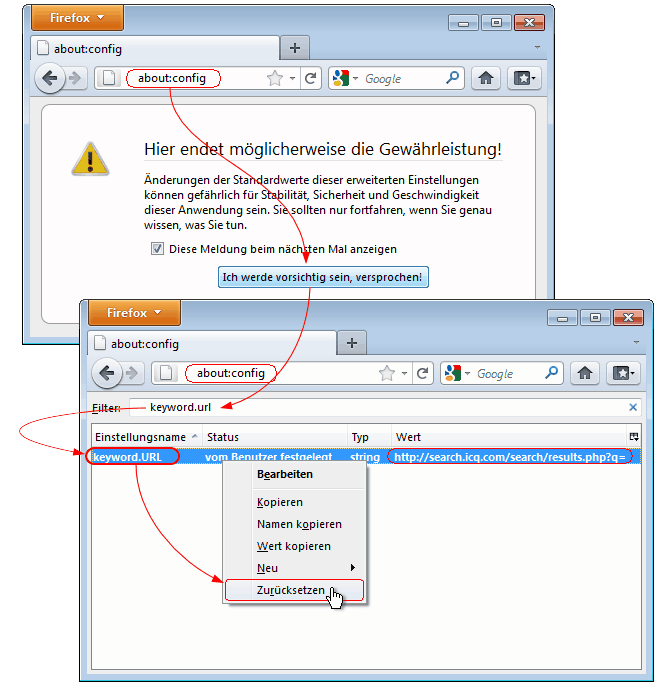
5.) ● Profilordner von Firefox öffnen
https://support.mozilla.com/de/kb/Benutzerprofile#w_wie-finde-ich-mein-profil
5.1) ● Fx 4 - Profilordner öffnen... ➜ http://justpaste.it/files/justpaste/profiordneroeffnenfx4.png
● Fx 3.6 - Profilordner öffnen...➜ http://justpaste.it/files/justpaste/profilordneroeffnenfx36.png
5.2) ● dort dann folgende Unterordner löschen...
conduit
ConduitEngine
CT2269050 (die Ziffern hinter den Großbuchstaben CT können variieren!)
CT2693109 (die Ziffern hinter den Großbuchstaben CT können variieren!)
CT*.*
Diese Ordner sind auch über folgenden Weg erreichbar...
5.a) Folgendes Tastaturkürzel ausführen um das "Ausführen"-Fenster zu öffnen
Windows-Taste + R

5.b) In das sich öffnende "Ausführen"-Fenster folgendes einfügen und ausführen...
%appdata%\Mozilla\Firefox\Profiles\
5.c) Lösche dort jeden Ordner der mit "Conduit" und "CT" beginnt
(Windows 7/Vista)
c:\Users\[Benutzername]\AppData\Roaming\Mozilla\Firefox\Profiles\[********.Profilname]\conduit\
c:\Users\[Benutzername]\AppData\Roaming\Mozilla\Firefox\Profiles\[********.Profilname]\ConduitEngine\
c:\Users\[Benutzername]\AppData\Roaming\Mozilla\Firefox\Profiles\[********.Profilname]\CT...\
oder...
(Windows XP)
C:\Dokumente und Einstellungen\[Benutzername]\Anwendungsdaten\Mozilla\Firefox\Profiles\ ➜ ********.Profilname ➜ conduit
C:\Dokumente und Einstellungen\[Benutzername]\Anwendungsdaten\Mozilla\Firefox\Profiles\ ➜ ********.Profilname ➜ ConduitEngine
C:\Dokumente und Einstellungen\[Benutzername]\Anwendungsdaten\Mozilla\Firefox\Profiles\ ➜ ********.Profilname ➜ CT*****
6.) ● nun noch folgenden Ordner löschen (soweit vorhanden)...
Windows 7 und Vista
c:\Users\[Benutzername]\AppData\Local\Conduit
7.) ● Startseite in Firefox wiederherstellen
Extras ➜ Einstellungen ➜ Allgemein ➜ Start ➜ Standard wiederherstellen
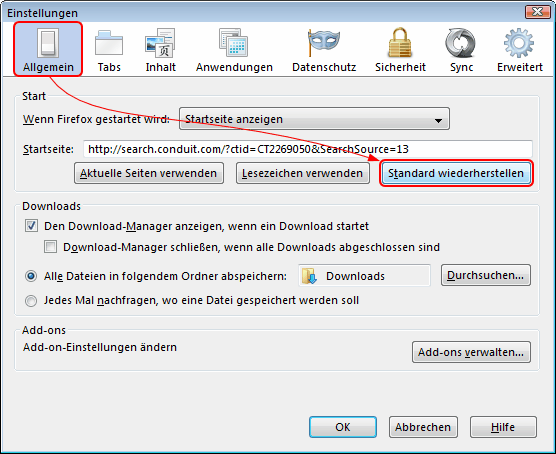
8.) ● folgende Werte unter about:config zurücksetzen (soweit noch vorhanden)
CommunityToolbar.keywordURLSelectedCTID
plasmoo.search.engine.prevkeywordurl
browser.search.defaulturl
CT2269050***
CT (die gesuchten Namen beginnen mit "CT" und werden meist mit einer Ziffernfolge fortgesetzt!)
und dann noch alle Werte für diese Einträge zurücksetzen...
CommunityToolbar***
ConduitEngine******
9.) ● in der Registry dann folgende Schlüssel löschen...
HKEY_LOCAL_MACHINE\SOFTWARE\Conduit